윈도우 11 로그인 비밀번호 변경방법. 시작 pin 번호 변경, 핀번호 설정.
오늘 포스팅에서는 윈도우11의 시작 비밀번호(핀번호)를 변경하고 설정하는 방법에 대해 알아보도록 하겠습니다.
비밀번호를 한 가지만 사용하면 보안에 취약해지고, 여러가지를 사용하자니 헷갈리고……. 어디 적어두기에도 애매하고….. 삼성패스나 비밀번호 프로그램을 사용하자니 이것도 찝찝하고….. 암튼 비밀번호는 계륵같은 존재인 것 같습니다.
제가 사용하고 있는 노트북의 경우 지문인식을 통해 로그인을 해주고 있는데, 손에 물이 묻거나 이물질이 묻었을 경우 핀번호(비밀번호)를 통해 로그인을 하려고 하면, 비밀번호가 기억이 나지 않는 경우가 있더군요.
이렇듯 쓸데없는 소리가 길어지는 이유는 너무 간단한 내용이라..포스팅 분량을 확보해보려는……ㅎㅎ
그럼 잡설은 이만 줄이고 본론으로 들어가보도록 하겠습니다.
윈도우 11 로그인 비밀번호 변경하기.

윈도우11에서 로그인 비밀번호를 변경하는 방법은
1 설정실행
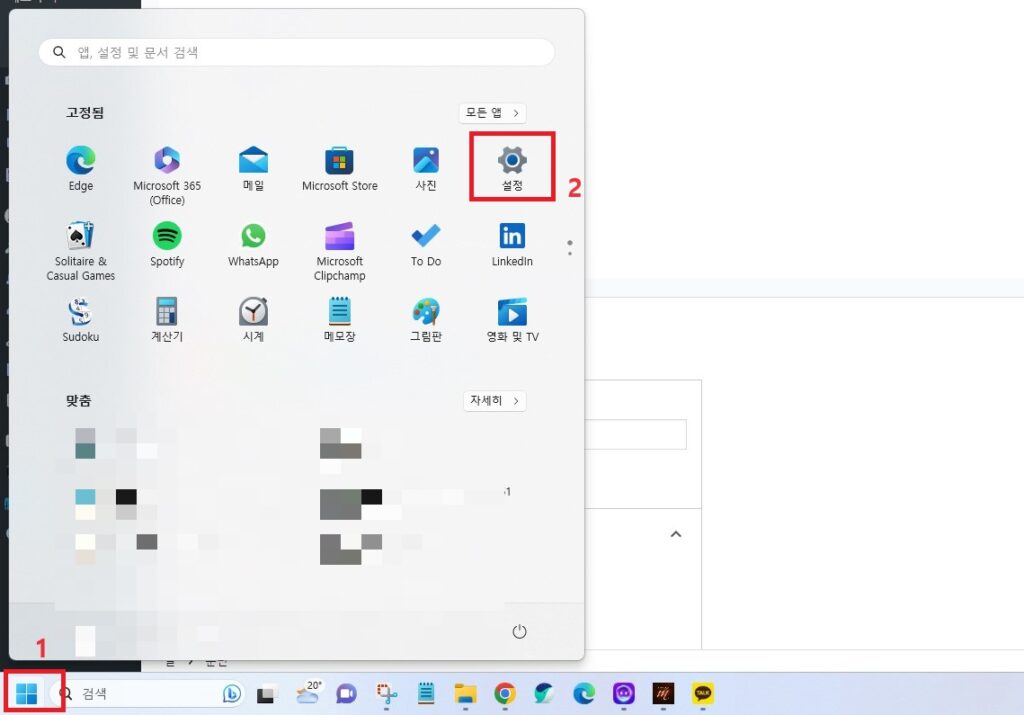
좌측 하단의 윈도우 아이콘을 마우스 왼쪽 클릭 후, 설정을 선택해줍니다.
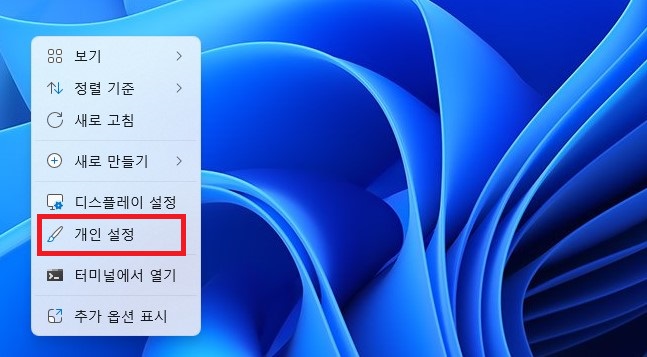
바탕화면의 빈 곳을 마우스 오른쪽 버튼을 클릭해 준 후, 개인설정을 선택하셔도 동일한 창으로 입장이 가능합니다.
2. 계정>>>로그인 옵션을 선택
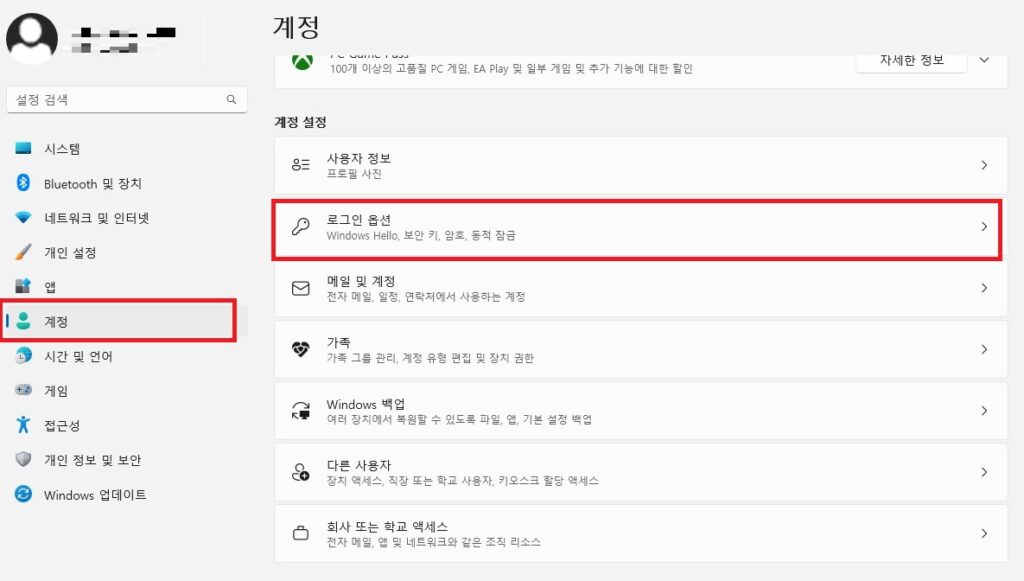
3. pin(windows hello)를 선택
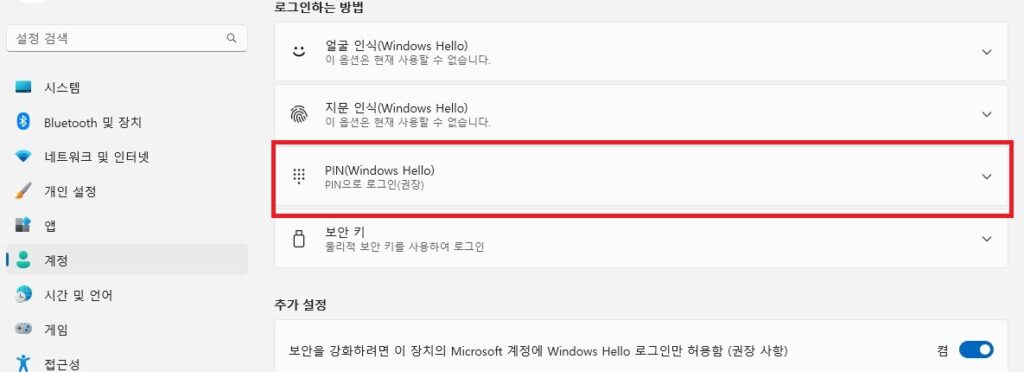
4. pin 변경을 선택
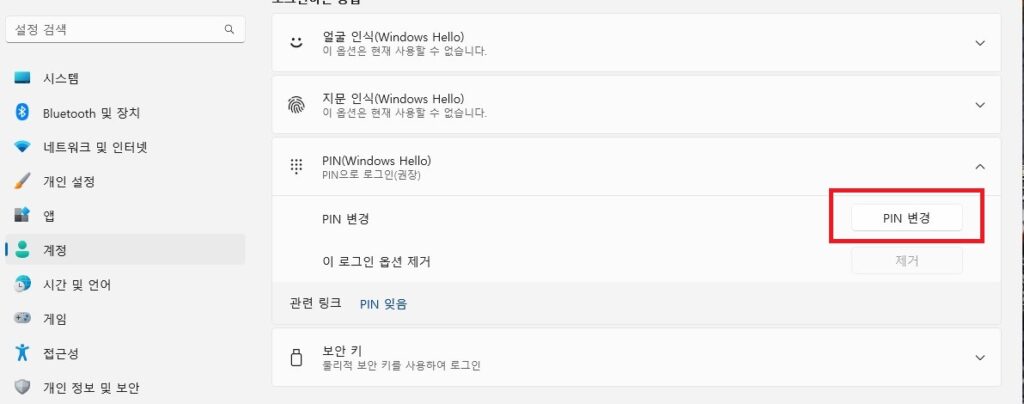
얼굴 인식, 지문 인식 등의 다른 옵션도 이 곳에서 선택하여 등록해 줄 수 있습니다.
지문 인식등을 원하시는 분은 이 곳에서 지문 인식을 선택하셔서 설정을 진행하시면 되겠습니다.
5. 비밀번호 설정
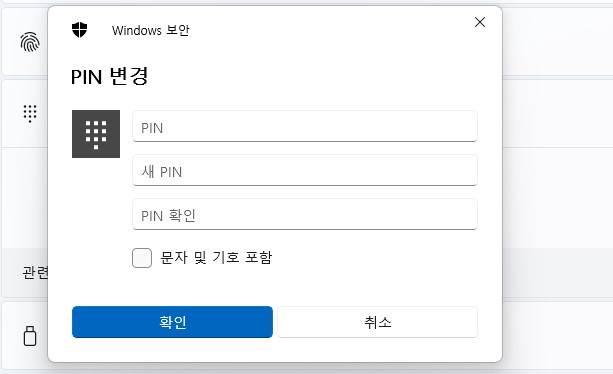
기존 비밀번호를 입력한 후, 새로운 비밀번호를 두 번 입력하시고 확인을 누르시면 비밀번호 변경이 완료됩니다.
이상 윈도우11에서 pin 번호를 변경하는 방법에 대한 포스팅이었습니다.

